Копирование в Word
Система КонсультантПлюс позволяет копировать выделенные фрагменты текста или весь текст документа в текстовый редактор Word. При нажатии кнопки  пиктографического меню – автоматически открывается текстовый редактор Word, в нем будет создан новый документ, в который будет перенесен искомый текст документа из системы КонсультантПлюс.
пиктографического меню – автоматически открывается текстовый редактор Word, в нем будет создан новый документ, в который будет перенесен искомый текст документа из системы КонсультантПлюс.

| Для копирования документа в Word – нажмите кнопку  . Если текст не выделен, то в Word переносится весь текст документа!
Чтобы скопировать в Word фрагмент документа, предварительно выделите нужный фрагмент, удерживая нажатой левую клавишу мыши.
Для снятия пометки с текста нужно нажать минус на дополнительной цифровой клавиатуре. . Если текст не выделен, то в Word переносится весь текст документа!
Чтобы скопировать в Word фрагмент документа, предварительно выделите нужный фрагмент, удерживая нажатой левую клавишу мыши.
Для снятия пометки с текста нужно нажать минус на дополнительной цифровой клавиатуре.
|
Если требуется скопировать несколько фрагментов текста – нужно выделить эти фрагменты, щелкнуть мышью по кнопке  ,будет создан новый документ или выделенные фрагменты можно добавить в открытый Вами ранее документ.
,будет создан новый документ или выделенные фрагменты можно добавить в открытый Вами ранее документ.
Задача 4. Найдите с помощью Карточки поиска документ, принятый Государственной Думой РФ в 1998г., в котором говорится об отсрочке от призыва на военную службу. Сохраните найденный фрагмент с именем Задача 4 в своей папке.
|
|
|
Ключ к заданию:
Откройте Карточку поиска. Очистите карточку и выберите для поиска все банки данных.

| При поиске документов можно использовать и аббревиатуры и полные наименования документов! |
 Укажите в поле Принявший орган – ГД. Словарь автоматически выберет значение ГД ФС РФ.
Укажите в поле Принявший орган – ГД. Словарь автоматически выберет значение ГД ФС РФ.
Укажите в поле Дата период времени, соответствующий 1998 г.: для этого выберите вкладку Задать и в Диапазон введите: с 01.01.1998 по 31.12.1998.

| В поле Дата указывается дата принятия документа. На вкладке Задать можно задать временной период: Точно – указать по календарю точную дату; С … по … – указать интервал; Система покажет количество документов, принятых в заданный период времени. |
В поле Текст документа наберите – отсрочка призыва.
Постройте список документов.
Найдите нужный документ, ответ на заданный вопрос сохраните с именем Задача 4 в своей папке на диске.
Задача 5. Найдите с помощью Карточки поиска документ № 1026-1. Сохраните найденный документ в Word с именем Задача 5.
1. Введите в поле Номер – 1026-1.
При наборе номера, откроется словарь номеров документов. Можно выбрать из списка номер вручную, перемещаясь с помощью стрелок вверх/вниз или набрать его с клавиатуры.

| Символы отмечаются красным цветом, если вы набираете несуществующий номер. |
2. Постройте список документов.
3. Откройте нужный документ
4. Скопируйте весь документ в Word и сохраните в своей папке с именем Задача 5.
Оглавление
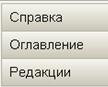 В окне с текстом документа имеющего сложную внутреннюю структуру справа имеется вкладка Оглавление. Эту вкладку используют для быстрого перехода в нужную часть просматриваемого документа.
В окне с текстом документа имеющего сложную внутреннюю структуру справа имеется вкладка Оглавление. Эту вкладку используют для быстрого перехода в нужную часть просматриваемого документа.
|
|
|

Находясь в оглавлении и щелкнув мышью по названию пункта оглавления документа (например, по названию статьи), можно попасть в текст документа именно в начало этой статьи. И наоборот, если в тексте документа подвести указатель мыши к какому-то фрагменту текста, то появится всплывающая подсказка, содержащая информацию, к какой статье и разделу документа относится данный фрагмент текста.
Задача 6. В Законе «О лицензировании отдельных видов деятельности» найдите статьи 7 и 17. Скопируйте их в Word с именем Задача5.
1. Найдите закон о лицензировании….
2. Откройте этот закон.
3. Выделите в документе одновременно две статьи: 7 и 17. (Подсказка! Для этого воспользуйтесь вкладкой меню Оглавление)
4. Скопируйте их в Word и сохраните с именем Задача 6 в своей папке.
 2015-04-01
2015-04-01 579
579








